В ноутбуке греется оперативная память: ᐉ Греется оперативная память на компьютере
Содержание
Почему греется ноутбук: жаропонижающие советы
Что такое ноутбук? Это переносной портативный компьютер, который одинаково хорошо работает в любом месте и на любой поверхности.
Иногда эта особенность играет с устройством злую шутку. Из-за обилия пыли в воздухе ноутбук греется и не выключается.
Содержание:
Все современные лэптопы имеют систему вентиляции, состоящую из основного кулера и медных тепловых трубок.
Вентилятор всасывает воздух из окружающей среды, разнося его по трубкам к таким жизненно важным элементам, как центральный процессор и видеокарта.
Общая компоновочная схема выглядит следующим образом:
На схеме, которая является типовой для подавляющего большинства устройств, видно, где расположены ключевые компоненты:
1) центральный кулер;
2) радиаторы
3) видеокарта
4) процессор
5) оперативная память
Эти элементы отвечают за быстродействие и скорость работы в целом. Если ноутбук, с течением времени, начал перегреваться и «тормозить», то дело не ограничивается переустановкой ОС.
Если ноутбук, с течением времени, начал перегреваться и «тормозить», то дело не ограничивается переустановкой ОС.
Проблема чаще всего аппаратная. Иными словами, ноутбук забит пылью, которую нужно почистить.
Пыль в системе
Важно! Прежде, чем разобрать ноутбук, обязательно посмотрите в интернете соответствующие видеоматериалы. В них подробно рассказывается последовательность снятия компонентов, говорится о «подводных камнях» сборки, потайных заглушках и не только.
Запыленный кулер зачастую работает очень шумно и надрывно. Выглядит он вот так:
Как видите, он просто не в состоянии втягивать воздух, поскольку радиатор попросту забит.
Вот и общая картина:
Вся пыль тщательно выдувается, после чего элементы платы аккуратно прочищаются щеточкой с мягким ворсом, дабы не повредить нежные детали плат и микросхемы.
В подавляющем большинстве случаев, регулярная чистка спасает от множества проблем, а машина начинает работать в прежнем режиме.
к содержанию ↑
Термопаста
Бывают случаи, когда обычная чистка не дает должного эффекта. Скорее всего, в системе просто пересохла термопаста из-за повышенных температур процессора и видеоадаптера.
Как результат – нагревается ноутбук.
Что представляет собой эта паста?
Это многокомпонентный состав, являющийся «прослойкой» между центральным вычислительным чипом и охлаждающей поверхностью, к которой подведены тепловые трубки.
Она препятствует перегреву элементов ввиду особого состава.
На скриншоте охлаждающие пластины выглядят вот так:
Ну а это внешний вид процессора с засохшим слоем пасты.
Счищать старый «охладитель» нужно очень аккуратно, ни в коем случае не используя острые предметы.
Иначе можно повредить целостную структуру центрального чипа, либо видеокарты, что чревато более серьезными поломками.
Аккуратно соскоблите затвердевший состав, используя деревянную или пластиковую стеку, а остатки очистите при помощи ватного диска, смоченного ацетоном.
Подойдет и жидкость для снятия лака. Так вы еще и обезжирите поверхность.
Термопаста имеет вот такой вид:
Для нанесения нового слоя выдавите небольшое количество состава из тюбика и с помощью пластиковой карточки аккуратно распределите содержимое по всей поверхности чипа.
Слой не должен превышать 1 мм. В противном случае пластина системы охлаждения не будет плотно прилегать к элементам, а сама паста быстро засохнет.
Если и это не помогло:
Вы почистили содержимое ноутбука от пыли, сменили пасту на свежую, но проблема до сих пор не решена. Прежде всего, обратите внимание на работу кулера.
Вполне возможно, что его ресурс уже исчерпал себя, и вентилятор нуждается в замене.
Также существуют модели лэптопов, которые изначально сильно нагреваются после продолжительной «тяжелой работы»: видеомонтаж, графические редакторы и другие ресурсоемкие приложения.
Или же конструкция охлаждение продумана очень посредственно.
Еще один вариант – заводской брак.
к содержанию ↑
Профилактика перегрева
Чтобы обезопасить себя от попадания пыли внутрь системы, достаточно придерживаться нескольких простых правил:
1) не кладите ноутбук на диван и другие мягкие поверхности;
2) периодически прочищайте систему вентиляции;
3) избегайте пыльных помещений;
4) регулярно протирайте рабочий стол, на котором лежит компьютер.
Если вы не удовлетворены штатным охлаждением, приобретите дополнительную подставку, которая обеспечит более интенсивный приток холодного воздуха. Выглядит она так:
В ее конструкции имеется один-два кулера большого диаметра, которые обдувают нижнюю область устройства.
к содержанию ↑
Тестовое ПО
Температурный режим ключевых компонентов можно отследить не только тактильно, прикладывая руку к крышке ноутбука, но и программно.
Для этих целей несколько полезных приложений, фиксирующих общее состояние системы. Среди них:
Среди них:
1) Everest;
2) Auslogics Boost Speed;
3) Aida 64.
Разберем на примере последнего представителя. Для этого нужно скачать продукт, благо он распространяется бесплатно, но всего на 30 дней.
По истечении ознакомительного периода нужно будет ввести лицензионный ключ. Но и триал-версия со своими задачами справляется.
После установки запускаем и видим такую картину:
Чтобы узнать температурный режим процессора и других элементов, кликаем дважды по «Мой Компьютер», а в выпадающем списке выбираем пункт «Датчики»:
На экран выводится текущая информация о текущем состоянии аппаратной части. Она обновляется в реальном времени, поэтому все данные будут всегда актуальными.
Если температура превышает отметку 60–65 градусов, это повод задуматься и принять соответствующие меры.
Либо же выключите ноутбук на некоторое время, чтобы он успел полностью остыть.
Почему перегревается ноутбук, процессор или видеокарта.
 Как это исправить.
Как это исправить.
Сильно греется ноутбук, процессор, видеокарта или ПК. Как это исправить. Причин перегрева ПК, видеокарты, процессора или ноутбука может быть много.Основная из них это пыль в системе охлаждения
Причины перегрева ноутбука и методы решения проблемы
Автор Кравцов Даниил На чтение 8 мин Просмотров 463 Опубликовано
Обновлено
Когда речь заходит о покупке нового компьютера, у многих встает выбор – приобрести традиционный стационарный ПК, либо отдать предпочтение ноутбуку. Преимущества и недостатки ноутбука перечислять не будем, ведь кто хочет купить его, тот итак о них знает. Остановимся на проблеме нагрева ноутбука. Можно ли решить данную проблему, и что для этого нужно делать.
Содержание
Нагрев и охлаждение ноутбука
Почему греется ноутбук
Когда устройство работает, в нем функционируют элементы, которые потребляют электричество и превращают его в тепло. Как правило, это центральный процессор и видеокарта, если такая присутствует. Кроме того, жесткий диск и оперативная память также выделяют тепло, но в меньших количествах.
Как правило, это центральный процессор и видеокарта, если такая присутствует. Кроме того, жесткий диск и оперативная память также выделяют тепло, но в меньших количествах.
Все эти компоненты совершают вычислительные действия, которые приводят к неминуемому нагреву. Усугубляет ситуацию маленькое пространство внутри корпуса ноутбука, где тепло скапливается очень быстро.
Но для этого существует система охлаждения, которая призвана не допустить перегрева компонентов.
Закажи профессиональный ремонт ноутбука в Москве или продай его на запчасти!
Бесплатная диагностика и выезд курьера. Срочный ремонт. Гарантия. Недорого!
Звони! Тел.: +7 (903) 729-32-48 или напиши нам на email: [email protected]
Заказать
Что такое система охлаждения
Это система компонентов, которая направлена на недопущение нагрева комплектующих ноутбука. Как правило, это медная трубка и кулер.
В медной трубке есть жидкость, которая нагревается в районе соприкосновения с нагревающим элементом, испаряется, а в районе охлаждения, где дует кулер, вновь виде жидкости возвращается в «горячую зону».
Для эффективной работы данной системы охлаждения нужно соблюдать некоторые правила, но об этом позже.
Опасность перегрева ноутбука
При сильном нагреве ноутбука будет снижаться его работоспособность. Если температура дойдет до критической точки, то ноутбук аварийно перезагрузится. Это сделано специально, чтобы не подвергать опасности комплектующие ноутбука.
Проблемы с перегревом ноутбука
Но если температура не доходит до критической точки, но перегрев большой и длительный, то это опасно тем, что рано или поздно сгорят процессор и видеокарта. Этого допускать нельзя.
Как проверить температуру компонентов ноутбука
Для проверки температуры ноутбука существует несколько десятков программ. Все они работают по одному принципу, так как используют одни и те же датчики температуры в ноутбуке.
Чтобы посмотреть температуру процессора, видеокарты, жестких дисков, можно воспользоваться утилитой Speccy. В одной программе есть вся информация по ноутбуку, а о температуре компонентов.
Программа Speccy
Если жесткие диски не от брендовых компаний, то возможно их температура измеряться не будет, и цифра будет висеть на одном значении.
Физические причины нагрева ноутбука
Разберем самые распространенные внешние причины и ситуации, по которым ноутбук начинает перегреваться.
Кулер вышел из строя
Этот «вентилятор» имеет ограниченный запас хода. Его тоже нужно обслуживать, и смазывать специальными маслами. Обычно кулер либо просто перестает работать, либо начинает сильно шуметь и хуже вращаться. Если кулер плохо работает, то и охлаждение будет на низком уровне.
Ноутбук давно не чистили
Как и любую технику, ноутбук необходимо чистить. Если в корпусе скопилась пыль, а также на фильтре, рядом с кулером, то теплообмен будет крайне неэффективен. В этом случае нагрев ноутбука также неизбежен.
В этом случае нагрев ноутбука также неизбежен.
Сильно запыленный ноутбук
Давно не меняли термопасту
Это такой клееобразный материал, который служит посредником между процессором и медной трубкой. Правильно нанесенная термопаста – залог эффективного теплообмена. Термопаста имеет свойство засыхать, и становится неэффективной. Поэтому ее необходимо менять.
Ноутбук используется на спальной мебели
А именно – диван, кровать, постельное белье и т.д. Все это делает теплообмен неэффективным, так как перекрываются «дыхательные пути» ноутбука, то есть вентиляционные отверстия. Ноутбук необходимо использовать только на твердой поверхности.
Ноутбук используется на спальной мебели
Использование на солнце
Пожалуй, самая очевидная причина перегрева. Кулер забирает для охлаждения горячий воздух, что делает охлаждение неэффективным. Кроме того, нагрев корпуса лучами солнца также не сулит ничего хорошего.
Программные причины нагрева ноутбука
Эти причины точно также нагреют ноутбук, как и физические. Но первоисточник проблемы кроется внутри системы.
Но первоисточник проблемы кроется внутри системы.
Использование ресурсоемких программ и игр
Даже если ваш процессор и видеокарта поддерживает определенную игру или программу, это не значит, что выдержит система охлаждения.
Использование ресурсоемких программ и игр
Сначала кулер начнет шуметь как турбина самолета. Нагрев будет нарастать, и в конце концов на экране выйдет ошибка, и ноутбук выключится либо перезагрузится.
Вирусные процессы
Процессор могут нагружать процессы, которые занесены вирусами. Процессор будет всегда нагружен на 50% а то и на 100%. Мало того, что снизится работоспособность и скорость ноутбука, еще и бесконечно будет шуметь кулер.
Как бороться с перегревом
Рассмотрим решение вышеперечисленных проблем. Вы можете решить свою конкретную проблему, а также выполнить все нижеперечисленные рекомендации – это сведет вероятность перегрева ноутбука к минимуму.
Простая продувка ноутбука
Если нету времени на полноценную чистку ноутбука, то можно выполнить продувку.
Делаем это пылесосом либо феном. Большая часть пыли вылетит с отверстий ноутбука. Перед этим, желательно снять нижнюю крышку, чтобы пыль не забивалась внутри ноутбука, а вылетала из него.
Особенно актуально это для геймеров, и тех, кто живет в больших городах. Так как в этих случаях пыль будет скапливаться особенно быстро.
Чаще всего, такая чистка будет недостаточной, если термопаста в плохом состоянии. Приступим к ее замене.
Меняем термопасту
Снимаем нижнюю крышку ноутбука и видим примерно следующее.
Меняем термопасту
Красным отмечен кулер и радиатор. Здесь можно начать процесс разборки. Откручивайте винты и снимайте радиатор с кулера. Синим отмечено соединение медной трубки с процессором, с одной стороны, и видеокартой, с другой. Здесь просто открутите винты и снимите радиатор.
Здесь можно увидеть старую термопасту.
Старая термопаста
Если ваш ноутбук отключался от перегрева, скорее всего она уже в плачевном состоянии.
Теперь сотрите старый слой термопасты с процессоров и радиатора.
Теперь нужно подумать о самой термопасте. Желательно, перед разборкой, сходить в магазин и купить ее. Брать лучше темную, они лучшего качества.
Когда термопаста на руках, можно приступать. Капните немного посередине процессора.
Капаем термопасту на процессор
Теперь каплю нужно размазать картонкой или пластиком таким образом, чтобы получился равномерный тонкий слой. Проверьте, чтобы не было просветов в этом слое.
Размазываем термопасту
Так должно быть во всех местах, куда ведет медная трубка радиатора. После того как вы успешно нанесли термопасту – аккуратно закрепляйте радиатор обратно.
Как часто менять термопасту. Строгого правила нет. Это зависит от многих факторов: качества и возраста термопасты, нагрева процессора, как часто и сильно он нагружается. Геймерам стоит менять ее по чаще.
По общему правилу раз в 2 года стоит проводить полную чистку компьютера с возможной заменой термопасты.
Используем охлаждающую подставку
Ноутбук должен использоваться на твердой поверхности. Если вы любите полежать с ноутбуком на диване или в постели, то используйте охлаждающую подставку.
Она позволит ноутбуку «дышать», а при необходимости можно включить охлаждающие вентиляторы, которые немного снизят внутреннюю температуру.
Меняем настройки в ресурсоемкой игре
Если в определенной игре ваш ноутбук не справляется с охлаждением и перезагружается либо зависает, то нужно поработать с настройками. Такое бывает, даже если железо поддерживает игру, но охлаждение не на должном уровне.
Меняем настройки игры
Если в настройках качество картинки на высоком уровне, попробуйте поменять на средний. Также можно отключить дополнительные функции, которые будут нагружать видеокарту. Если ваша термопаста в хорошем состоянии, то данная процедура должна помочь.
Проверяем на вирусы
В системе должен быть установлен актуальный антивирус. Бывает такое, что процессор нагружается незнакомыми процессами, они приводят к нагреву ноутбука.
Проверьте систему на вирусы, и в случае обнаружения, удалите их.
Но бывает, что антивирус не видит вредоносный процесс, в этом случае нужно искать причину вручную, зная название процесса. Бывает также, что процесс нагружается, а при включении диспетчера задач он исчезает. Такой вирус искать еще сложнее.
Если от вредоносного процесса избавиться не удается, рекомендуется переустановить Windows и сразу же соблюдать антивирусную профилактику.
Если греются жесткий диск (SSD) и оперативная память
Скорей всего здесь причина в некачественном изделии. С большой вероятностью тот же SSD мог быть заказан в Китае и у него неизвестный бренд. В этом случае перегрев SSD и его поломка вполне возможны.
Конечно, может перегреться качественный SSD. Это может случиться, если долгое время нагружать жесткий диск ресурсоемкими программами и производить операции записи, не давая ему перерыв.
Если греется жесткий диск и оперативка
Также может быть испорчено гнездо для оперативной памяти или жесткого диска. Оно может подавать напряжение больше нормы.
Оно может подавать напряжение больше нормы.
В этих случаях, скорее всего, придется нести ноутбук в сервисный центр.
После всех рекомендаций перегрев продолжается
С большой вероятностью неисправна система охлаждения либо кулер. Возможно имеются перебои с питанием. Скорее всего понадобится помощь специалиста.
Если вы пользователь любитель, и не разбираетесь в устройстве ноутбука, то лучше всего отнесите его в сервисный центр на диагностику. Там выявят причины перегрева, заодно почистят его и проведут другие профилактические мероприятия.
Выкупим твой бу ноутбук в любом состоянии не старше 2010 года!
Быстрая оценка по телефону, бесплатные выезд курьера по Москве. Деньги — сразу.
Звони! Тел.: +7 (903) 729-32-48 или напиши нам на email: [email protected]
Продать ноутбук
Тест: Интересные факты о компании Apple и их создателях
Интересные факты о компании Apple и их создателях
Посмотреть другие тесты
gpu — проблема перегрева процессора ноутбука
спросил
Изменено
3 года, 3 месяца назад
Просмотрено
959 раз
У меня есть ноутбук i5-8250 (8-го поколения), с 8 ГБ оперативной памяти и GeForce MX150 2 ГБ. Когда я играю в игры на низких-средних настройках, температура моего процессора достигает 80-85 ° C, а температура графического процессора составляет около 70-75. Также и процессор, и графический процессор имеют одинаковый радиатор. Стоит ли мне беспокоиться об этой температуре? Или это нормально. Раньше, когда я получил ноутбук, он запускал игры как шарм, не перегреваясь.
Когда я играю в игры на низких-средних настройках, температура моего процессора достигает 80-85 ° C, а температура графического процессора составляет около 70-75. Также и процессор, и графический процессор имеют одинаковый радиатор. Стоит ли мне беспокоиться об этой температуре? Или это нормально. Раньше, когда я получил ноутбук, он запускал игры как шарм, не перегреваясь.
- процессор
- графический процессор
- ноутбук asus
- перегрев
- Intel-Core-i5
1
по данным сайта smallbusiness
https://smallbusiness.chron.com/safe-gpu-temperature-laptop-77827.html
Как правило, безопасный температурный диапазон для использования ноутбука составляет от 50 до 95 градусов по Фаренгейту или от 10 до 35 градусов по Цельсию. Если температура видеокарты в вашем ноутбуке становится слишком высокой, она обычно самостоятельно снижает энергопотребление. пока температура не снизится.
Благодаря ответу Гурцема Юджина Зекаи на веб-сайте Toms, посвященном оборудованию,
https://forums.tomsguide.com/threads/whats-a-safe-temperature-for-a-gaming-laptop-based-on -cpu-gpu-msi-gs73vr.143787/
Графические процессоры для ноутбуков работают при температуре до 60-70°C, а процессор может выдерживать 100°C
Согласно ответу Дилана Гомеса на рецензируемом веб-сайте QUORA
https://www.quora.com/What-is-the-safe-temperature-range-for-a-laptop-GPU**
Для большинства графических процессоров безопасная температура ниже 75°C или 167°F. Слишком высокая температура составляет 80°C или 176°F. Большинство графических процессоров могут выдерживать температуры до 90°C или 194°F, но следует избегать температур выше 80° C, поскольку они могут повредить графический процессор.
Согласно ответу Photonboy на сайте tomshardware
https://forums. tomshardware.com/threads/laptop-gpu-overheating.2027304/
tomshardware.com/threads/laptop-gpu-overheating.2027304/
Причин перегрева GPU:
1, ЦП и ГП используются чаще, чем обычно.
Вентилятор охлаждения ноутбука и ЦП/ГП неисправен, работает медленно или не работает
Тепловая трубка или другие части кулера не работают или могут быть подвержены коррозии или повреждены.
Пыль в ЦП/ГП Вентилятор радиатора или ВЕНТИЛЯТОР ноутбука.
Термопаста может быть высушена
Воздушный поток блокируется в ноутбуке.
Параметры питания
Разгон CPU/GPU или VGA или RAM
Решения изменены Согласно моим знаниям и упомянутому тексту из решений, представленных в различных ссылках на сайты
благодаря KryssNova в tomshardware
https://forums.tomshardware.com/threads/laptop-gpu-overheating.2027304/
благодаря photonboy в tomshardware
https://forums. tomshardware.com/threads/laptop-gpu-overheating.2027304/
tomshardware.com/threads/laptop-gpu-overheating.2027304/
РЕШЕНИЯ
Чистка ноутбука от пыли
Используйте термопасту
Очистка радиатора
Очистите трубы охладителя вентиляторов или охлаждающие детали, если таковые имеются
Проверка разгона CPU/GPU в BIOS или программном обеспечении
Проверить, не перегружается ли CPU/GPU играми или программами
Найдите большой радиатор или вентилятор для графического процессора и ноутбука, если он подходит по размеру (проверьте мастер-сайт кулера, у них есть много решений)
https://www.coolermaster.com/catalog/coolers/notebook-cooler/notepal-x3/
https://www.coolermaster.com/catalog/coolers/?filter=50126/#!/Cooler% 20Type=Notebook%20Cooler
- получите охлаждающую подставку для ноутбука, например:
http://www.newegg.ca/Laptop-Cooling-Pads/SubCategory/ID-319
проверить настройку параметров электропитания
При высокой производительности
Параметры питания>Изменить параметры плана>Изменить дополнительные параметры питания>Управление питанием процессора проверить все вкладки,
· Вкладка: Минимальное состояние процессора
установить на «5%» на обоих
не запускайте процессор на максимальной производительности
всегда без причины использовать по необходимости· Вкладка: Политика охлаждения системы
установлен на «Активный» на обоих, не запускайте процессор без охлаждения.
· Вкладка: Максимальное состояние процессора
установлено на «100%» на обоих
· нажмите «Применить».
· Возможно, подключен радиатор для процессора и графического процессора
вместе, может быть, тепло суммируется
вместе.3D-настройки панели управления Geforce (установите программное обеспечение графической карты), тогда вы хотите попробовать изменить режим управления питанием на «Адаптивный».
Варианты обогрева с электроприводом VSYNC
(1) Запустите FRAPS и игру (2) Отключите VSYNC (3) Настроить в среднем по крайней мере на 10% выше целевое обновление (например, 66 кадров в секунду) (4) Включите VSYNC
1
Обычно причиной перегрева является то, что система охлаждения не передает тепло вентилятору.
Работа вентиляторов заключается в том, чтобы выдувать горячий воздух из ноутбука.
Обычно со временем термопаста затвердевает, препятствуя правильной передаче тепла от процессора к радиатору.
Очистка контактов и нанесение новой термопасты должны это исправить.
Также очистите пыль, которая обычно накапливается в вентиляторе.
3
Зарегистрируйтесь или войдите в систему
Зарегистрируйтесь с помощью Google
Зарегистрироваться через Facebook
Зарегистрируйтесь, используя электронную почту и пароль
Опубликовать как гость
Электронная почта
Требуется, но никогда не отображается
Опубликовать как гость
Электронная почта
Требуется, но не отображается
Нажимая «Опубликовать свой ответ», вы соглашаетесь с нашими условиями обслуживания и подтверждаете, что прочитали и поняли нашу политику конфиденциальности и кодекс поведения.
overheating — Ноутбук перегревается, BSOD, выключается во время игр
Задавать вопрос
спросил
Изменено
10 лет, 5 месяцев назад
Просмотрено
8к раз
Недавно у моего годовалого ноутбука появился BSOD, он неожиданно выключился и очень быстро нагревался во время игр. Это не зависит от встроенной графики или используемой дополнительной графики NVidia.
Мои характеристики:
Модель: Samsung RF711-S02-US ОС: Win 7 Home Premium 64-бит SP1 Процессор: Intel Core i7 2630QM с тактовой частотой 2 ГГц (текущая температура 78–81 °C) Оперативная память: 4 ГБ DDR3 @ 668 МГц (9-9-9-24) Материнская плата: SAMSUNG ELECTRONICS CO., LTD. RF511/RF411/RF711 (ЦП 1) (текущая температура 80°C - 84°C) Графический процессор: Intel HD Graphics Family + NVidia GT540M Жесткий диск: 699 ГБ Hitachi (SATA) (текущая температура 41°C)
Мне кажется, что это проблема с перегревом, поскольку она длится дольше, когда я использую низкие игровые настройки и фокусирую внешний вентилятор на левой стороне ноутбука (там, где находятся решетки, область, где она нагревается больше всего).
Это никогда не было проблемой в первые несколько месяцев использования, так как большую часть времени я играл в WoW/SC2 Starter и выполнял передачу файлов по ночам, поэтому ноутбук был включен практически круглосуточно.
Однако недавно, когда мой сын начал играть в Skyrim, у него был BSOD с DRIVER_POWER_STATE_FAILURE. В последнее время он просто выключается.
В это время я замечал, что левая сторона ноутбука, решетка под шнуром питания, сильно нагревается.
Я не знаю, как это исправить (должен ли я уже это обслуживать?). Я беспокоюсь, потому что ему всего год. Должен ли я рассмотреть возможность переустановки процессора?
Я беспокоюсь, потому что ему всего год. Должен ли я рассмотреть возможность переустановки процессора?
Показатели температуры, которые я упомянул выше, взяты из Speccy, а я даже не играю ни в какие игры. У меня есть 2 вкладки Chrome и 4 окна проводника.
Есть идеи, как решить проблему? Другие умные рекомендации, чтобы продлить срок службы моего ноутбука?
- bsod
- перегрев
2
Процессор :
Загрузите утилиту Intel Tuning, чтобы проверить, действительно ли процессор тормозит. Многие датчики температуры не точны и показывают температуру, основанную на максимальном тепловом спае, который не всегда точен. Я обнаружил, что лучше всего следить за дросселированием, если я подозреваю, что чип перегревается, а не за температурой ядра. Подробнее см. ниже.
Согласно Intel формула для температуры ядра: Tjunction max — DTS (цифровой термодатчик) = текущая температура теплового перехода (которую мы видим как температуру ядра в приложениях). DTS основан на расстоянии до tjmax, поэтому, если он сообщает 20, а tjmax равен 91, ваша текущая температура равна 71. Большинство программ для мониторинга откалибровано на tjmax, равное 91. Почему это проблема? Взгляните на спецификации Intel, в которых указано, что целевое значение теплового перехода составляет 100, а не 91.
DTS основан на расстоянии до tjmax, поэтому, если он сообщает 20, а tjmax равен 91, ваша текущая температура равна 71. Большинство программ для мониторинга откалибровано на tjmax, равное 91. Почему это проблема? Взгляните на спецификации Intel, в которых указано, что целевое значение теплового перехода составляет 100, а не 91.
Разработчики Real Temp более подробно рассказывают о том, почему это 91 градус, и о разнице между TJmax и TJ target… Вот почему я обычно слежу за температурным троттлингом, когда пытаюсь выяснить, не перегревается ли процессор.
Видеокарта:
Вы не указываете температуру своей видеокарты, поэтому вполне возможно, что она перегревается. Сначала получите утилиту для просмотра температуры графического процессора, чтобы мы имели представление о том, насколько сильно он нагревается. EVGA Precision или MSI Afterburner хорошо подходят для этой цели, потому что, если он перегревается, вы можете снизить тактовую память/графический процессор. Я обнаружил, что понижение частоты видеопамяти освобождает небольшую тепловую комнату без заметной потери производительности… Также обратите внимание, отключается ли она, когда вы не играете, так как это ноутбук Optimus с выделенным графическим процессором. не должен быть включен, даже когда вы просто просматриваете веб-страницы.
Я обнаружил, что понижение частоты видеопамяти освобождает небольшую тепловую комнату без заметной потери производительности… Также обратите внимание, отключается ли она, когда вы не играете, так как это ноутбук Optimus с выделенным графическим процессором. не должен быть включен, даже когда вы просто просматриваете веб-страницы.
5
Проверьте системные журналы Windows и журналы BIOS, чтобы узнать, не произошло ли даже отключение из-за перегрева. Если его там нет, это не обязательно означает, что это не тепловое отключение, но если это так, то вы точно знаете.
Если вам удобно открывать ноутбук, сделайте это и выдуйте всю пыль, волосы и все, что могло скопиться внутри. Посмотрите, не заблокированы ли какие-либо внутренние вентиляторы или плохо вращаются.
4
Эта видеокарта не очень хороша и, вероятно, изо всех сил старается не отставать от Skyrim. Все, что я могу сказать, это то, что вы должны изучить конфиги FPS для игры.
Это, конечно, при условии, что проблема связана с перегревом.
Зарегистрируйтесь или войдите в систему
Зарегистрируйтесь с помощью Google
Зарегистрироваться через Facebook
Зарегистрируйтесь, используя электронную почту и пароль
Опубликовать как гость
Электронная почта
Обязательно, но не отображается
Опубликовать как гость
Электронная почта
Требуется, но не отображается
Нажимая «Опубликовать свой ответ», вы соглашаетесь с нашими условиями обслуживания и подтверждаете, что прочитали и поняли нашу политику конфиденциальности и кодекс поведения.

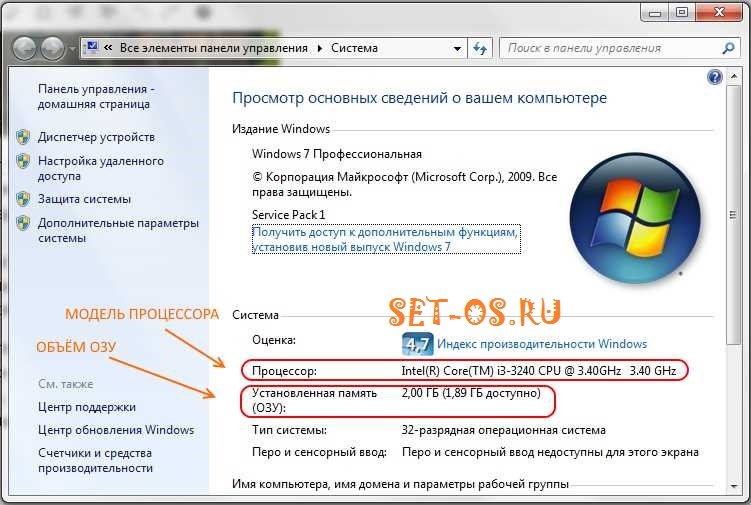

 , LTD. RF511/RF411/RF711 (ЦП 1) (текущая температура 80°C - 84°C)
Графический процессор: Intel HD Graphics Family + NVidia GT540M
Жесткий диск: 699 ГБ Hitachi (SATA) (текущая температура 41°C)
, LTD. RF511/RF411/RF711 (ЦП 1) (текущая температура 80°C - 84°C)
Графический процессор: Intel HD Graphics Family + NVidia GT540M
Жесткий диск: 699 ГБ Hitachi (SATA) (текущая температура 41°C)
